Photoshop简单合成黑夜中提灯静坐的MM
17、完成后将图层的混合模式设置为“强光”并将不透明度设置为你40%,得到如下效果。
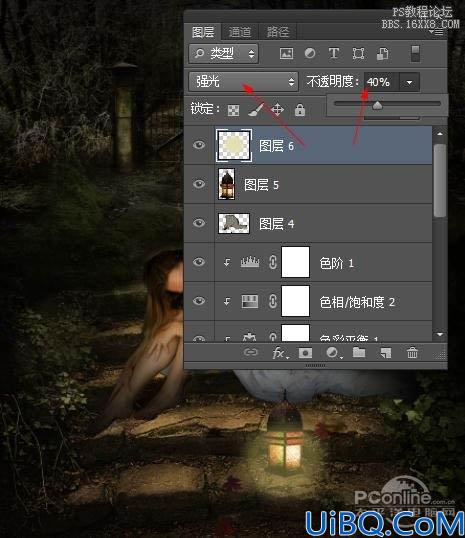
18、新建一个图层,填充为黑色,选择“滤镜>渲染>镜头光晕”,并如下设置,将混合模式设置为“滤色”。
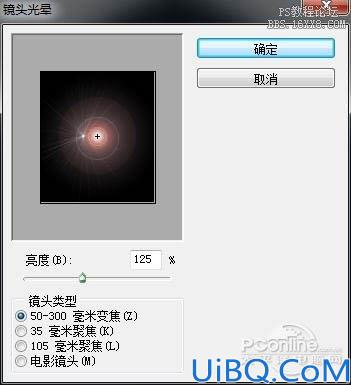
19、在新建一个层,选择“画笔工具”,设置前景色为#e9d89b,如下涂抹来制作光源。


21、新建一个层,选择柔角画笔工具,设置前景色为黑色,设置笔刷的不透明度为20%,在人物下部边缘进行涂抹,如下图所示。

22、通过上面的涂抹,我们的人物不会在有漂浮的感觉,你可以看见他和地面很好的结合在了一起。

23、完成后按Ctrl+Alt+Shift+E给图层盖印,选择“滤镜>渲染>光照效果”,将强度的颜色设置为# f6f2dd,如下设置光照参数。
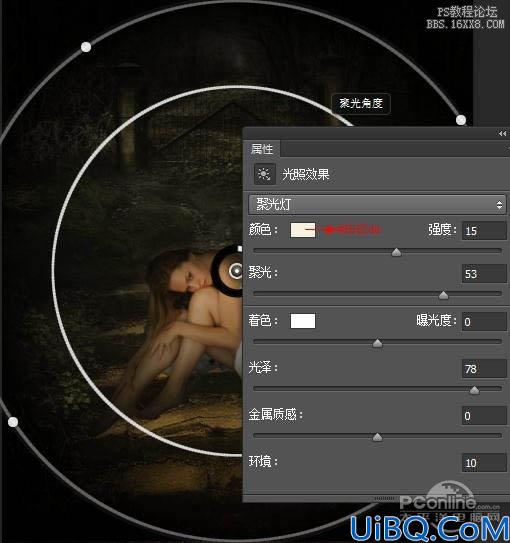
最终效果:










 加载中,请稍侯......
加载中,请稍侯......
精彩评论